دهکده دانش و فناوری با تمرکز بر فناوری های نو برای رشد و توسعه کسب و کارها راه حلهای نرم افزاری با صرفه اقتصادی ارائه می کند.
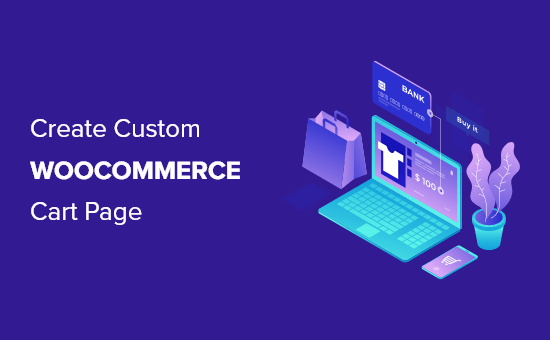
[ad_1]
آیا می خواهید یک صفحه سبد خرید WooCommerce سفارشی ایجاد کنید؟
صفحه سبد خرید WooCommerce برای تبدیل بهینه نشده است. با بهینه سازی طرح بندی صفحه سبد خرید ، می توانید تبدیلات خود را به میزان قابل توجهی بهبود بخشیده و فروش بیشتری کسب کنید.
در این مقاله ، ما به شما نحوه سفارشی سازی صفحه سبد خرید WooCommerce خود را بدون هیچ گونه دانش فنی نشان خواهیم داد.
ایجاد یک صفحه سبد خرید WooCommerce به شما این امکان را می دهد که تبدیلات فروش خود را افزایش دهید فروشگاه آنلاین.
تحقیقات نشان می دهد که نزدیک به 7 مشتری از 10 مشتری سبد خرید شما را کنار می گذارند و دیگر بر نمی گردند.
با بهینه سازی صفحه پیش فرض سبد خرید ووکامرس ، می توانید بدون افزایش بازدید فعلی ، فروش بیشتری انجام دهید.
وقتی بازدیدکنندگان شما کالاهایی در سبد خرید خود دارند ، بسیار به پایان خرید نزدیک هستند. صفحه سبد خرید WooCommerce شما باید همه کارها را برای تحقق تبدیل انجام دهد.
با این اوصاف ، بیایید نگاهی بیندازیم که چگونه می توانید صفحه سبد خرید WooCommerce خود را بدون کد سفارشی کنید.
SeedProd هست بهترین صفحه ساز کشیدن و رها کردن بیش از 1 میلیون وب سایت استفاده می کنند. به شما امکان می دهد برای فروش بیشتر ، به راحتی یک صفحه سبد خرید WooCommerce ایجاد کنید.
اولین کاری که باید انجام دهید نصب و فعال سازی افزونه است. برای جزئیات بیشتر ، به راهنمای گام به گام ما مراجعه کنید نحوه نصب افزونه وردپرس.
توجه داشته باشید: وجود دارد نسخه رایگان SeedProd که می توانید استفاده کنید ، اما برای این آموزش ، ما از نسخه Pro استفاده خواهیم کرد زیرا دارای بلوک های WooCommerce داخلی است که ما به آن نیاز داریم.
بعد از فعال شدن افزونه ، باید به آن بروید SeedProd »تنظیمات و کلید مجوز محصول را وارد کنید.
می توانید کلید مجوز خود را در زیر اطلاعات حساب خود در وب سایت SeedProd پیدا کنید.
پس از انجام این کار ، به آدرس بروید SeedProd »صفحات و روی دکمه “افزودن صفحه فرود جدید” کلیک کنید تا صفحه سبد خرید شما ایجاد شود.
پس از آن ، باید الگوی صفحه سبد خرید را انتخاب کنید. ده ها قالب طراحی شده حرفه ای وجود دارد که می توانید از آنها استفاده کنید. پس از یافتن الگویی که دوست دارید ، بر روی آن حرکت کنید و بر روی نماد “Checkmark” کلیک کنید.
ما قصد داریم از الگوی ‘Blank’ استفاده کنیم زیرا به ما امکان می دهد فقط بخشهای مورد نظر خود را اضافه کنیم.
در مرحله بعدی ، از شما خواسته می شود صفحه سبد خرید خود را نامگذاری کرده و سپس روی “ذخیره و شروع به ویرایش صفحه” کلیک کنید.
این کار شما را به سازنده کشیدن و رها کردن می رساند ، جایی که می توانید ساخت یک صفحه سبد سفارشی را شروع کنید.
ابتدا ، یک بلوک تصویر اضافه می کنیم و یک آرم بارگذاری می کنیم. می توانید این حالت را به گونه ای تنظیم کنید که مانند سربرگ شما باشد بدون اینکه قابل کلیک باشد تا رها شدن آن کاهش یابد.
این مارک تجاری شما را در جای خود حفظ می کند اما خروجی کمتری به بازدیدکنندگان شما می دهد ، بنابراین احتمال خرید آنها بیشتر است.
در مرحله بعد ، به سادگی بلوک “Image” را انتخاب کنید و آن را به صفحه خود بکشید. سپس ، آرم خود را از کتابخانه تصاویر خود بارگذاری کنید.
می توانید این کار را کاملاً با پنل گزینه های سمت چپ سفارشی کنید.
بعد ، روی محتوا و بلوک نوار کناری در بخش “انتخاب طرح خود” کلیک کنید.
با این کار می توانید بخشی را برای سبد خرید خود به اضافه یک بخش توصیفی ایجاد کنید.
پس از آن ، بلوک ‘Cart’ را در مکان قرار دهید ووکامرس بخش را بردارید و آنرا بکشید.
شما می توانید هر قسمت از سبد خرید را از جمله انتخاب قلم ، رنگ ها ، دکمه ها و موارد دیگر سفارشی کنید.
در مرحله بعدی ، می توانید یک بلوک توصیفات اضافه کنید. اینها به عنوان اثبات اجتماعی برای بازدیدکنندگان شما عمل می کنند و به آنها نشان می دهند که آنها تصمیم درستی می گیرند.
بلوک “Testimonials” را پیدا کنید و آن را به قسمت باز بکشید.
شما کنترل کاملی بر ظاهر توصیفات خود دارید.
این گزینه برای اضافه کردن عکس مشتری ، تغییر توصیف نامه ، افزودن موقعیت و موارد دیگر وجود دارد.
اگر می خواهید چندین توصیفات اضافه کنید ، مراحل مشابه بالا را دنبال کنید.
ایده عالی دیگر این است که در زیر گواهی خود درجه بندی ستاره اضافه کنید.
به سادگی بلوک “Star Rating” را انتخاب کنید و آن را به زیر توصیفات خود بکشید.
اگر می خواهید برای تشویق مشتریان خود برای خرید در حال حاضر کمبود ایجاد کنید ، می توانید تایمر کمبود را به سبد خرید خود اضافه کنید.
تمام کاری که شما باید انجام دهید این است که بلوک “Countdown Timer” را انتخاب کنید و آن را به بالای سبد خرید خود بکشید. سپس ، گزینه “Visitor Timer” را انتخاب کنید تا تایمر برای همه بازدید کنندگان شما تازه شود.
در مرحله بعد ، عنوانی را اضافه کنید که به خریداران شما اطلاع دهد که آنها مدت زمان مشخصی دارند تا اینکه سبد خریدشان منقضی شود.
به سادگی بلوک ‘Headline’ را بکشید و متن خود را وارد کنید.
یکی دیگر از ویژگی های عالی برای اضافه کردن یک است محصولات محبوب بخش. این به شما امکان می دهد با تبلیغ محصولات محبوب دیگری که مشتریان شما به آن علاقه دارند ، فروش خود را بهبود ببخشید.
برای انجام این کار ، فقط بخش “بهترین محصولات فروش” را از بخش “WooCommerce” بکشید.
همچنین می توانید هر یک از بلوک های محصول دیگر را نیز برای افزودن انتخاب کنید.
برای اطلاعات بیشتر در مورد افزودن محصولات محبوب به ووکامرس ، به راهنمای ما مراجعه کنید نحوه نمایش محصولات محبوب در ووکامرس.
پس از ایجاد تغییرات در صفحه سبد خرید ، می توانید با کلیک روی پیکان کنار دکمه “ذخیره” آن را به صورت زنده منتشر کرده و “انتشار” را انتخاب کنید.
در مرحله بعدی ، باید URL سبد خرید خود را در تنظیمات WooCommerce تنظیم کنید.
قابل اعتماد و متخصص WooCommerce »تنظیمات و سپس بر روی زبانه “Advanced” کلیک کنید.
پس از آن ، URL صفحه سبد خرید جدیدی را که با SeedProd ایجاد کرده اید انتخاب کنید. مطمئن شوید که روی “ذخیره تغییرات” در پایین صفحه کلیک کنید.
بسته به تم WooCommerce در حال استفاده از بازدیدکنندگان خود می توانید به صفحه سبد خرید راحت تر بروید.
این به بازدیدکنندگان شما کمک می کند تا گاری های خود را در دستگاه های تلفن همراه نیز مشاهده کنند.
همچنان می توانید صفحه سبد خرید خود را با SeedProd ، افزودن بلوک های جدید و تغییر طرح تا کامل شدن ، سفارشی کنید.
در ادامه سعی کنید عناصر مختلف را امتحان کنید تا ببینید چه چیزی بیشترین تغییر را در بهبود می دهد.
برای پیگیری تبدیل های سبد خرید WooCommerce ، به راهنمای گام به گام ما در اینجا مراجعه کنید نحوه راه اندازی ردیابی تبدیل WooCommerce.
هنگامی که صفحه سفارشی WooCommerce را ایجاد کردید ، می توانید تبدیلات را بیشتر بهبود داده و رها کردن سبد خرید را کاهش دهید.
این به شما کمک می کند درآمد بیشتری از ترافیک موجود خود کسب کنید.
در اینجا چند روش ساده برای انجام آن آورده شده است.
1. با پنجره های به موقع در ووکامرس رها کردن سبد خرید را کاهش دهید
تقریبا 70 درصد از کل سبدهای خرید رها شده اند. یکی از بهترین راه ها برای کاهش رها شدن چرخ دستی داشتن پنجره بازشو به موقع است.
OptinMonster هست بهترین افزونه پنجره وردپرس بیش از 1.2 میلیون سایت مورد استفاده قرار می گیرد.
از یک منحصر به فرد استفاده می کند Exit-Intent® فناوری برای نمایش پنجره های بازشو دقیقاً زمانی که کاربر قصد دارد سایت شما را ترک کند.
می توانید آنها را با یک کد کوپن منحصر به فرد فقط برای آنها فریب دهید.
اگر قبلاً به بازدیدکننده خود کوپن پیشنهاد داده اید ، از پنجره آموزشی استفاده کنید که به هر گونه س helpsال کمک می کند و آنها را در مورد خرید خود اطمینان می دهد ، مانند این یکی از فرم های WP.
حتی پنجره های بازشو و اسلایدهای منحصر به فرد دیگری نیز وجود دارد که می توانید به سایت خود اضافه کنید.
به عنوان مثال ، اگر مشتری کالایی را به سبد خرید خود اضافه کرده و آنجا را ترک کند اما بعداً برگردد ، می توانید اسلایدی را اضافه کنید که برای تکمیل خرید خود کوپن ارائه می دهد.
برای اطلاعات بیشتر ، به راهنمای ما مراجعه کنید نحوه ایجاد یک پنجره WooCommerce برای افزایش فروش.
2. فروش را با اعلان های فعالیت اجتماعی در ووکامرس افزایش دهید
اعلان های فعالیت اجتماعی بازدیدکنندگان شما را از خریدهای جدیدی که در زمان واقعی انجام شده اند آگاه می کنند. این از FOMO برای بهبود تبدیل شما و ترغیب آنها به خرید استفاده می کند.
ساده ترین راه برای افزودن اعلان های اثبات اجتماعی به صفحه سبد خرید WooCommerce با استفاده از این روش است TrustPulse.
این بهترین افزونه اثبات اجتماعی برای وردپرس و ووکامرس در بازار و ثابت شده است که میزان تبدیل را 15٪ افزایش می دهد.
در عرض چند دقیقه تنظیم می شود و شما می توانید با خریدهای اخیر ، ثبت نام آزمایشی رایگان و موارد دیگر به صورت خودکار حباب اعلان را نمایش دهید.
اعلان ها مانع از سبد خرید یا تجربه کاربری شما نمی شود. تنها کاری که آنها انجام می دهند بهبود تبدیل فروشگاه شما است.
برای اطلاعات بیشتر ، به راهنمای ما مراجعه کنید نحوه استفاده از FOMO در سایت وردپرسی خود برای افزایش تبدیل ها.
ما امیدواریم که این مقاله به شما کمک کند یک صفحه سبد خرید WooCommerce بدون نوشتن هیچ کدی ایجاد کنید. همچنین ممکن است بخواهید راهنمای گام به گام ما را مشاهده کنید چگونه SEO ووکامرس را بهبود بخشیم برای رشد ترافیک خود ، و انتخاب های متخصص ما در مورد بهترین افزونه های ووکامرس برای فروشگاه شما
اگر این مقاله را دوست داشتید ، لطفاً مشترک ما شوید کانال یوتیوب برای آموزش های ویدئویی وردپرس. همچنین می توانید ما را در توییتر و فیس بوک.
پست نحوه ایجاد صفحه سبد خرید WooCommerce (بدون کدگذاری) اولین بار در ظاهر شد WPBeginner.
[ad_2]
منبع محتوا
رشد هر کسب و کاری دست یافتنی است، شروع با یک قدم به جلو … دیتکو همراه شماست.